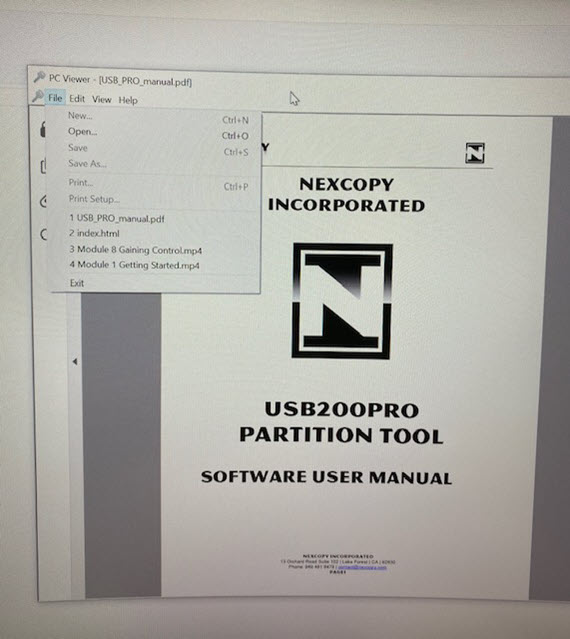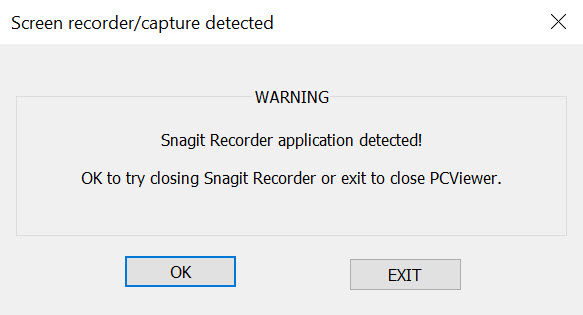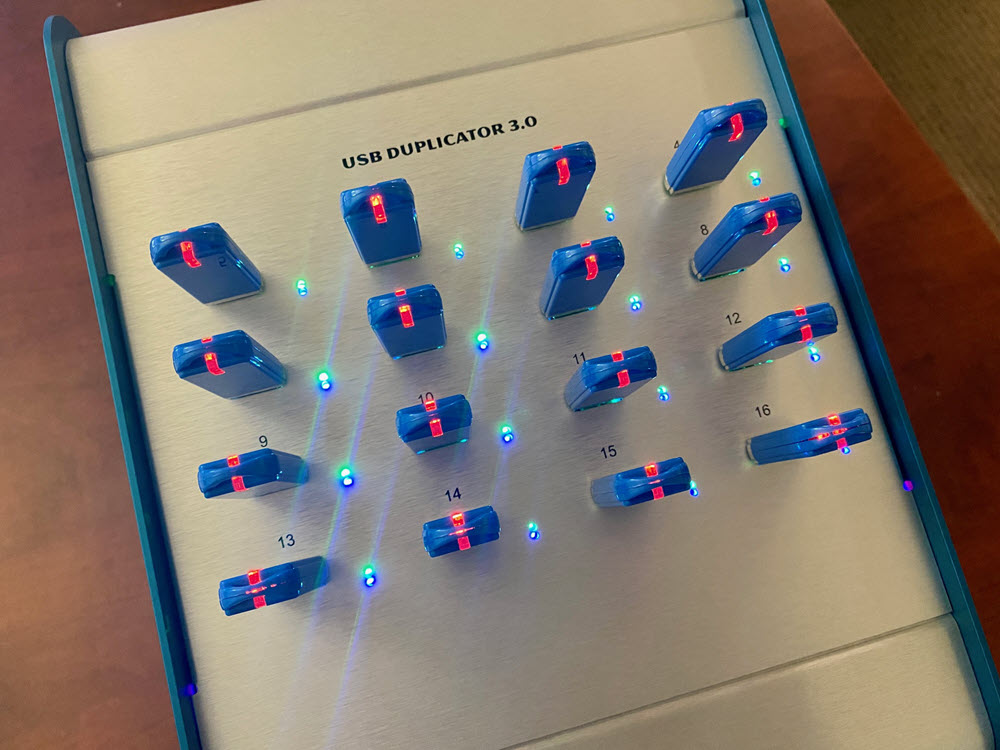Werp USB-flashstation uit vanaf Windows-opdrachtprompt (elke versie)
USB-flashstation uitwerpen vanuit Windows-opdrachtprompt — eenvoudig en snel
Microsoft biedt geen eenvoudige manier om USB-flashstations met één klik of automatisch uit te werpen. Universal Serial Bus (USB) is de #1 methode voor het uitbreiden van opslag in Windows, maar Microsoft maakt het uitwerpen van een opslagapparaat tot een handmatig proces. Frustrerend voor velen, zoals jij, omdat je hier bent. {knipoog}
In dit artikel bespreken we hoe u een USB-flashstation kunt uitwerpen via de opdrachtprompt. Daarnaast tonen we ook een softwaretool waarmee u een USB-stick met één klik kunt uitwerpen. Ja, dat klopt, één klik!
Zoals hierboven vermeld, maakt Microsoft dit niet gemakkelijk. De gebruiker moet DiskPart starten, de aangesloten volumes weergeven, het juiste volume selecteren en vervolgens uitwerpen met het commando release.
Deze opdrachten kunnen via de opdrachtprompt worden uitgevoerd, maar eerlijk gezegd is dat vervelend omdat al het typen en selecteren erbij komt kijken. Dit proces moet worden geautomatiseerd. {hint}
Nexcopy loste dit probleem op met een gratis hulpprogramma dat geen installatie vereist, geen beheerdersrechten nodig heeft en waarbij u geen schijf hoeft te selecteren. De tool is ultrasnel en eenvoudig. Bovendien kan iedereen het gratis exe-bestand in zijn eigen software bundelen om het proces te automatiseren.
De gratis softwaretool heet USB Eject Button.
Downloadlink: USB-flashstations uitwerpen in Windows-opdrachtprompt
Hieronder staat de opdrachtprompt die slechts één woord gebruikt om een USB-flashstation uit te werpen. Het commando is release.

Maar wat als er meerdere USB-sticks zijn aangesloten? Ook dan blijft het eenvoudig. De USB Eject Button selecteert automatisch de laatst aangesloten stick en werpt die als eerste uit.
Voorbeeld: eerst aangesloten “Drive One”, daarna “Drive Two” en tenslotte “Drive Three”.

Vervolgens werpt de tool ze uit in omgekeerde volgorde: Drive Three (F), daarna Drive Two (E) en als laatste Drive One (D).

Nexcopy biedt deze tool gratis aan. Geen installatie, geen beheerdersrechten, geen handmatige selectie nodig. Desgewenst kunt u het zelfs bundelen met andere applicaties.
Het bestand USBEjectButton.exe heeft een gebruiksvriendelijke interface. Download het zip-bestand, pak het uit en maak een snelkoppeling naar het exe-bestand op uw bureaublad of taakbalk.
Wanneer u op het pictogram klikt, wordt het uitwerpproces direct uitgevoerd. Eenvoudig – Glad – Direct
Windows speelt zelfs een bevestigingsgeluid af zodat u weet dat het gelukt is.
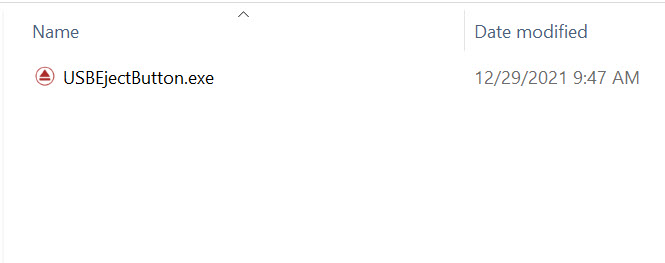
Met de snelkoppeling in de Windows-taakbalk kunt u nu een USB-stick uitwerpen met één klik. Briljant.

Hier is een video die het proces laat zien:
En wat gebeurt er als er geen USB is aangesloten? Dan opent de tool een Nexcopy-webpagina in uw standaardbrowser met informatie over andere USB-oplossingen. Niet storend, maar juist handig.
De pagina toont onder meer:
- Kopieerbeveiligde USB’s voor video, audio, PDF, HTML en meer
- Lock License drives: standaard schrijfbeveiligd, met programmatisch ontgrendelen
- USB-cd-rom-drives op basis van ISO-bestanden (hardware-oplossing)
- USB-encryptie-drives met sterke AES-codering en cross-platform gebruik
Bron: GetUSB.info Engelse versie: Eject USB Flash Drive From Windows Command Prompt